参考 :链接。
本机环境:Ubuntu 12.04
无线上网(连接手机热点)。
主机:Win 10.
步骤1:VMware安装运行后,默认会有3个虚拟网络,VMnet0,VMnet1,VMnet8。其中VMnet0为桥接模式,若虚拟机选这个网络那么虚拟机的ip应与主机在同一网段。VMnet8与主机共享上网网络。
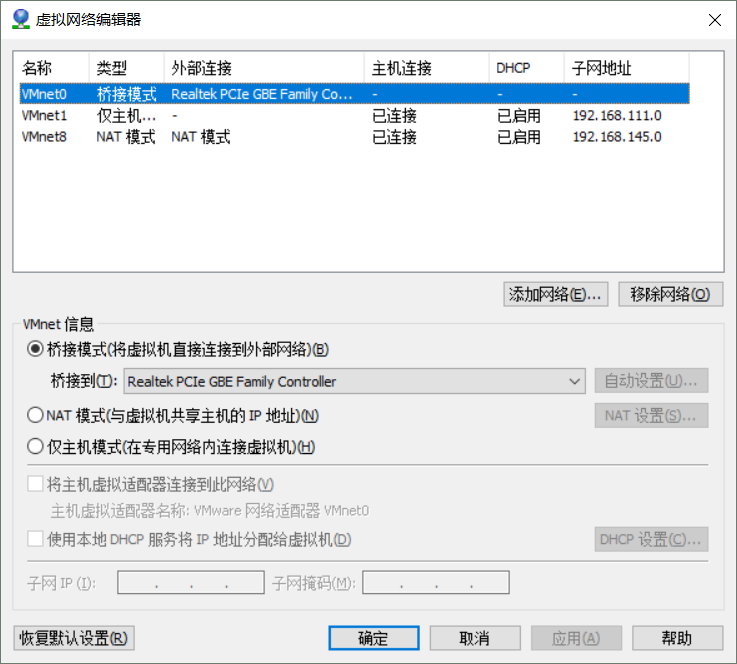
步骤二:查看相关信息。
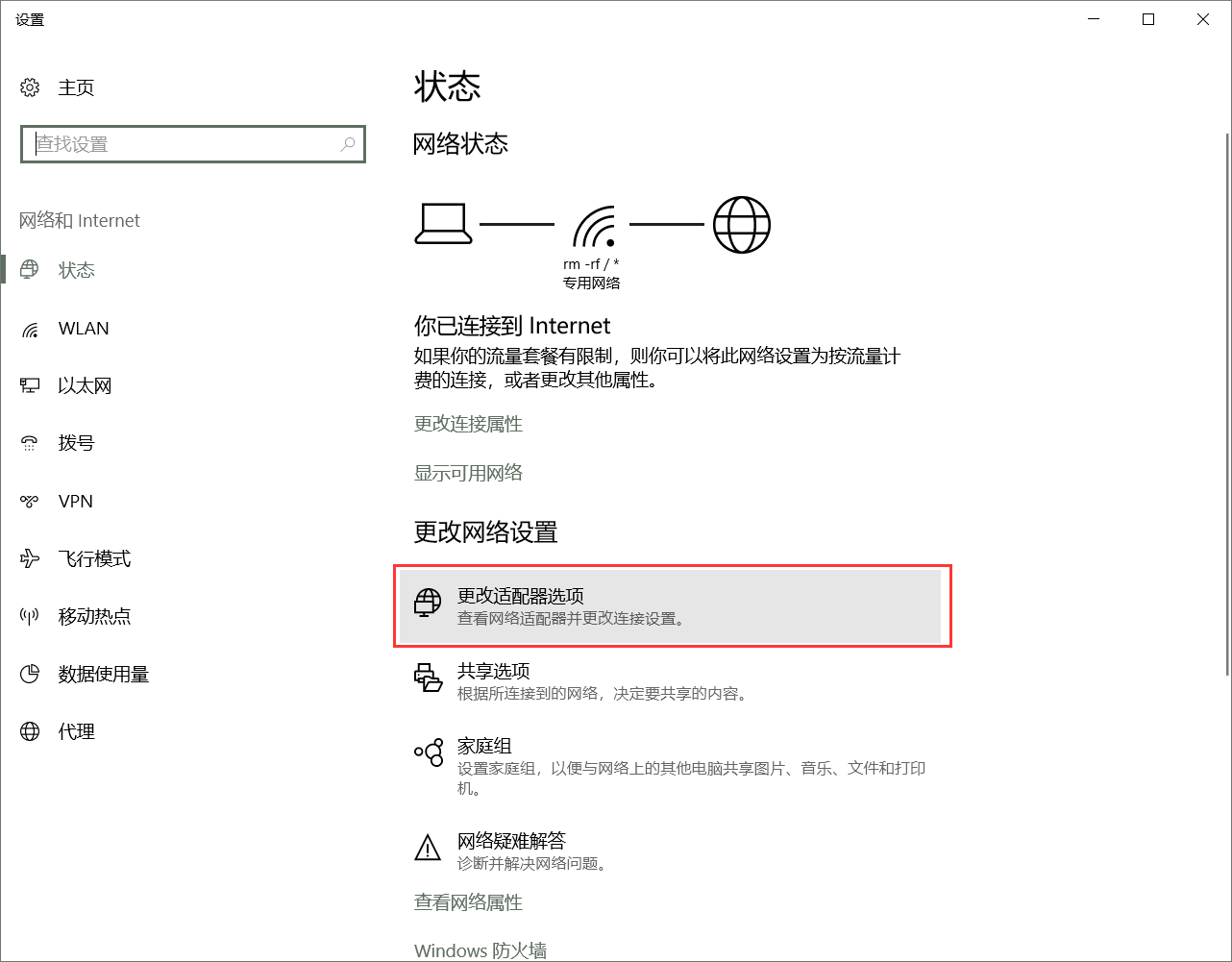
进入后查看以太网信息为“VMware Virtual Ethernet Adapter for VMnet8”。“右键”--> “属性” 查看信息 。如下图

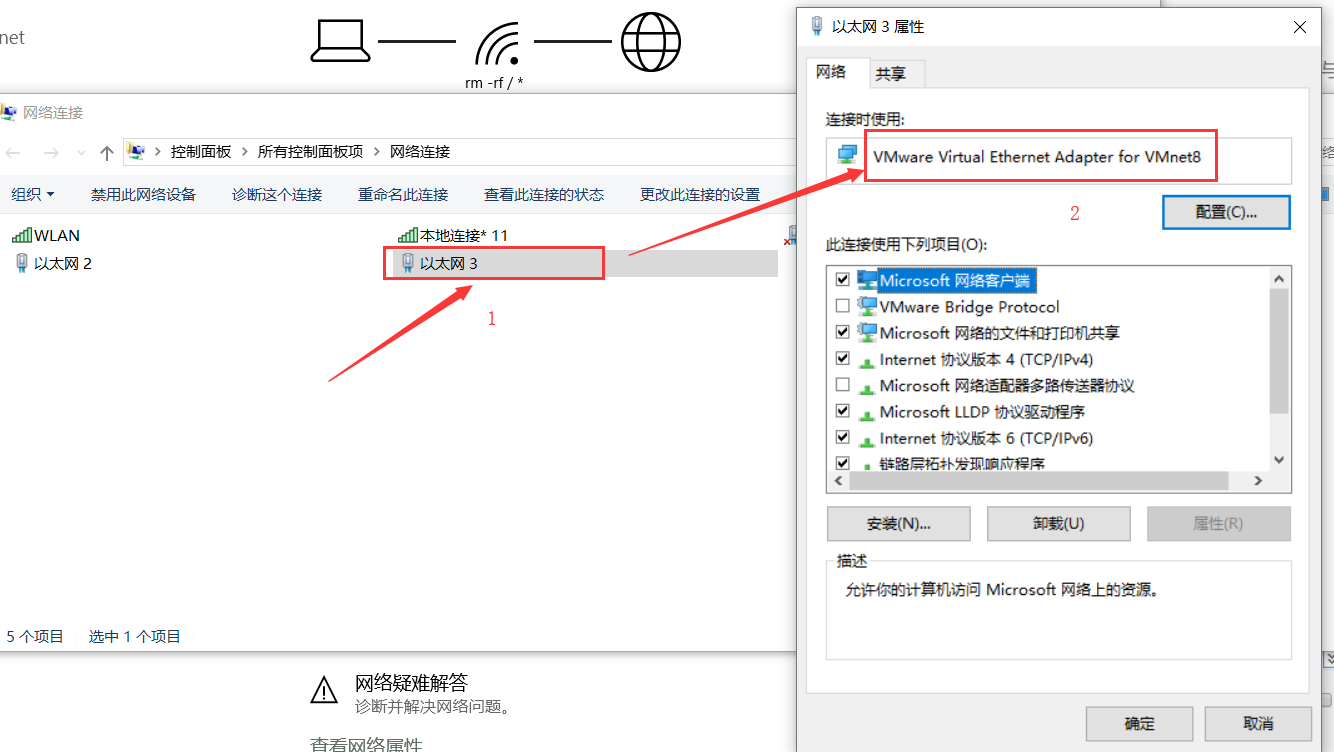
步骤三:将主机上网网络与VMnet8分享。
主机还上网使用手机热点,及WLAN。
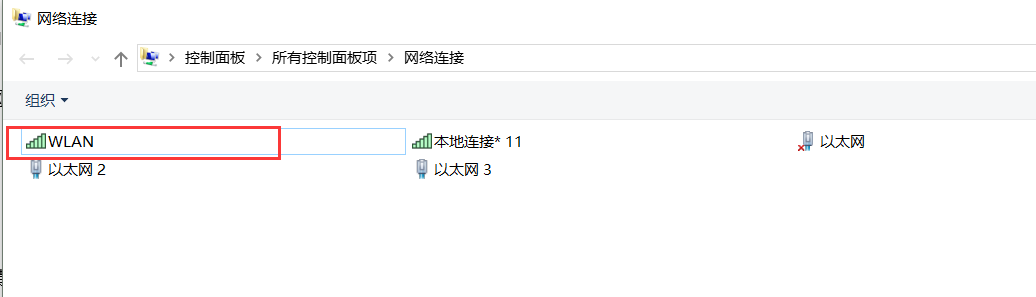
按照下图共享。双击WLAN 之后进入“Wlan状态”框,选择“共享”,挑选上一步骤中信息为“VMware Virtual Ethernet Adapter for VMnet8”的以太网。所以我的选择为“以太网 3”。
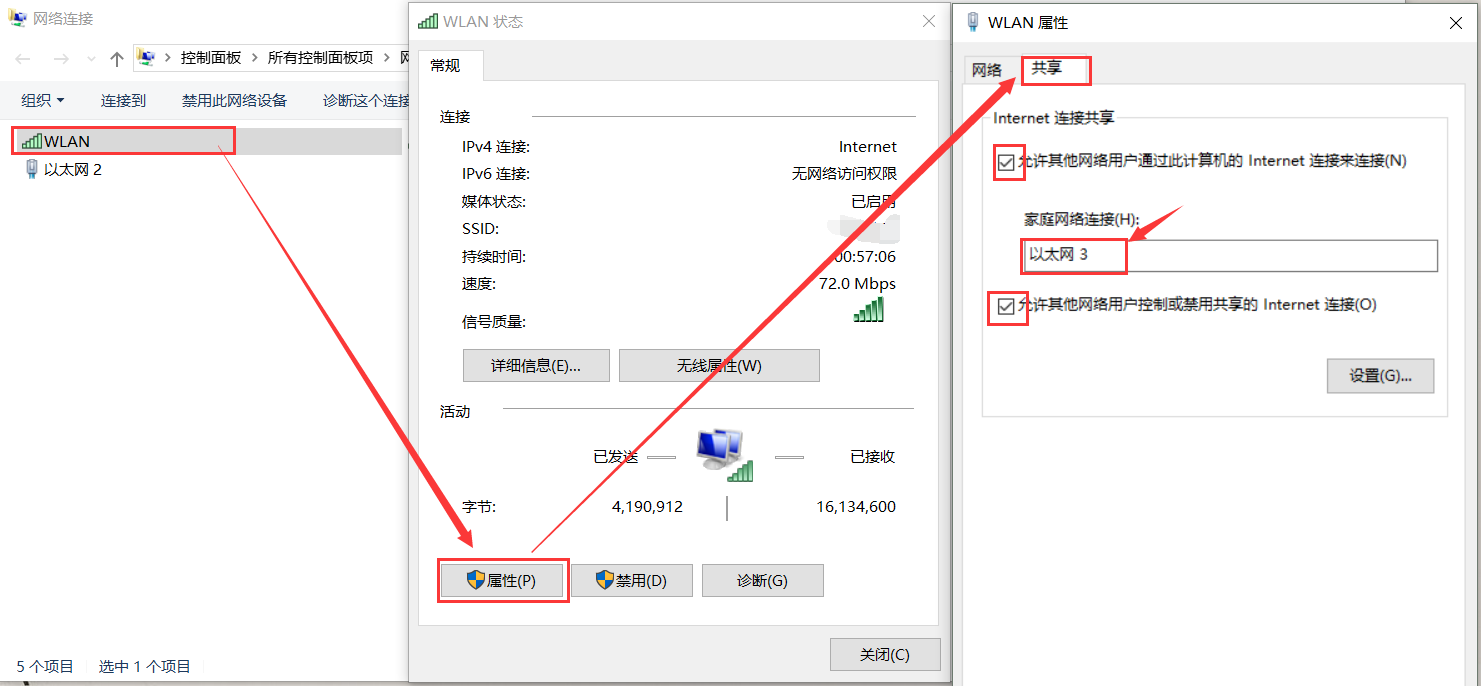
步骤四:
虚拟机中打开“虚拟网络编辑器”,打开VMnet8,
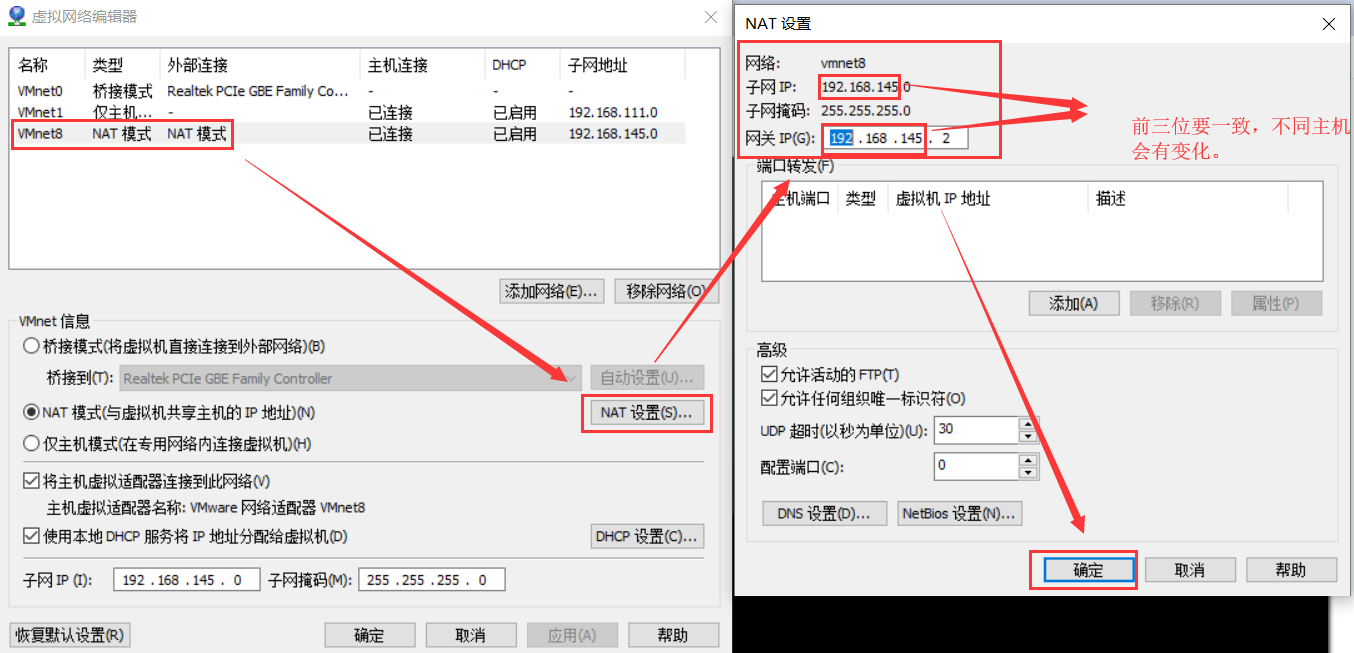

注意保存。
步骤五:在ubantu虚拟机关闭的状态下,配置网络,选择VMnet8.
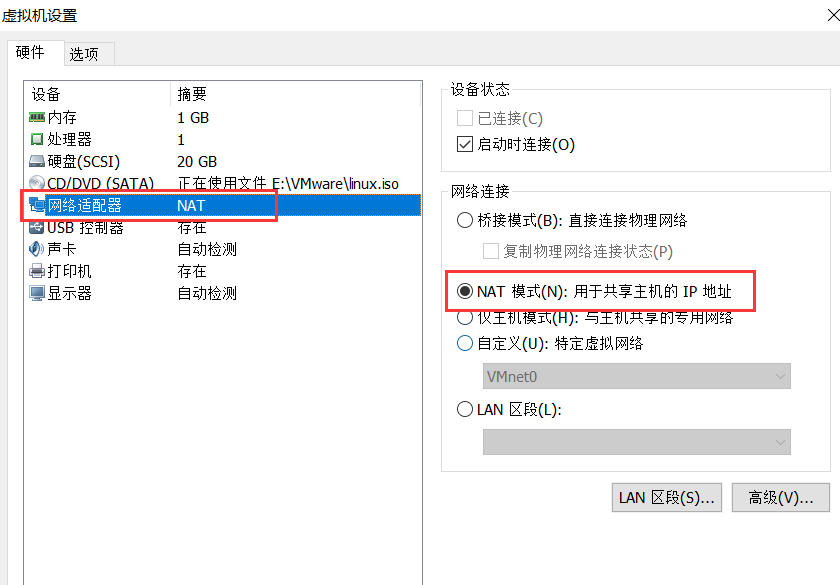
步骤六:
进入虚拟机,在终端中打开下列文件。
$ : vim /etc/network/interfaces
进行如下配置:
1 auto lo 2 iface lo inet loopback 3 4 # '#'是注释内容,如果虚拟机需要多个网卡,则需要解除eth1的注释,否则只要按需修改eth0相关的内容即可。 5 6 7 #桥接模式 ping通板子与虚拟机 8 #auto eth0 9 #iface eth0 inet static 10 #address 192.168.100.192 11 #netmask 255.255.255.0 12 #gateway 192.168.100.1 13 #network 192.168.100.0 14 #broadcast 192.168.100.255 15 #dns-nameservers 192.168.100.1 16 17 #net 模式模式 虚拟机上网 18 auto ens33 19 20 iface ens33 inet static 21 address 192.168.145.220 22 netmask 255.255.255.0 23 gateway 192.168.145.2 24 dns-nameservers 180.76.76.76
以上二者分为两部分,一部分为虚拟机上网(未注释)。一部分为ping通板子(已注释)。目前为止还没能合二为一。
ping通板子见博客另一文章。链接。
address 192.168.145.220 中的第三位即145取决于实际机器。下图蓝色框。

步骤六:重启虚拟机。
附:无法来联网时可能原因
(1)输入ifconfig命令是 只显示 lo
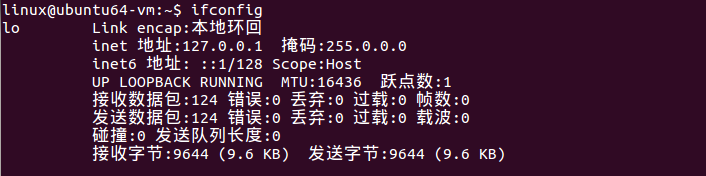
解决方法:参考链接。
$ : cd /etc/NetworkManager/system-connections
$ : sudo ifconfig eth0 up
此时进行ifconfig时即可查看eth0和lo
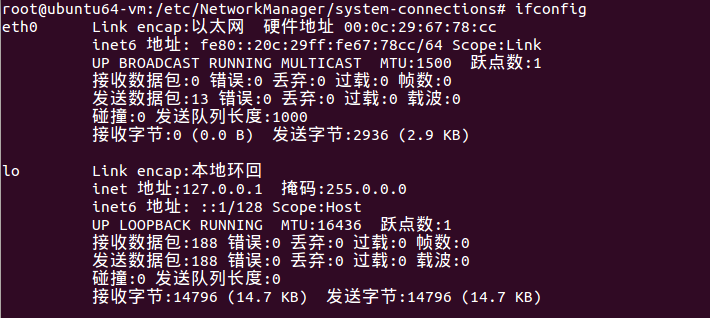
重启网络服务
$ : NetworkManager
此时即可上网。